はじめに
この記事では、既に予約したWebex 会議を編集する方法を紹介します。
よくある質問
- ミーティングの議題を編集したい
- 開催日時を変更、編集したい
- 出席者を追加、削除したい
- 会議をキャンセルしたい
手順
1. 主催者アカウントでWebexサイトにログイン
現在ご利用いただいているWebexサイト (***.webex.comのURL ) に、編集したい会議の主催者としてログインしてください。
2. スケジュール済み会議を開く
ログイン後、左メニューより「ミーティング」を選択して、リストから編集したい会議の議題をクリックしてください。
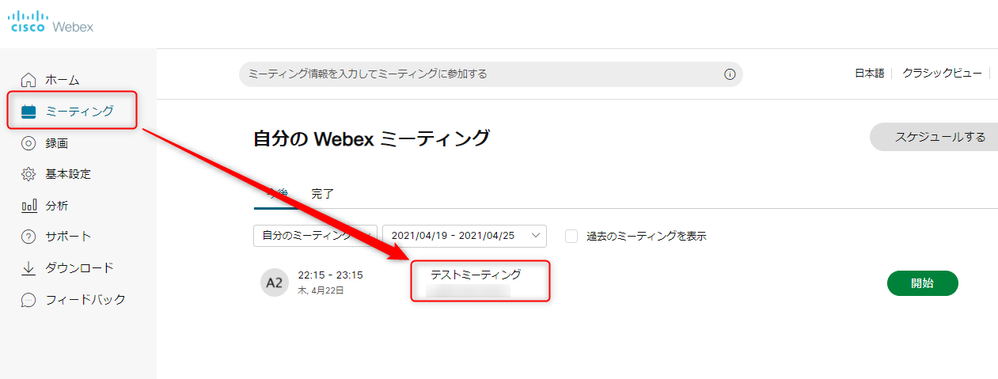
3. 「編集」をクリック
会議情報から鉛筆マーク「編集」を選択し、編集画面に遷移します(キャンセルする場合はゴミ箱マーク)。
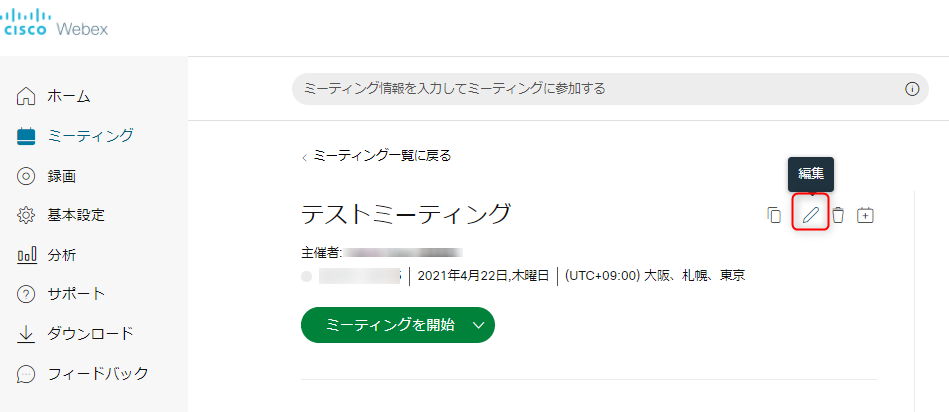
4. 変更情報を入力し、保存
議題や日時、出席者等、変更部分を入力して、ページ下部の「保存」を選択します。
その後変更内容を招待者にメールで伝えるかどうか選択画面になるので、希望の選択肢を選択して「OK」を押します。
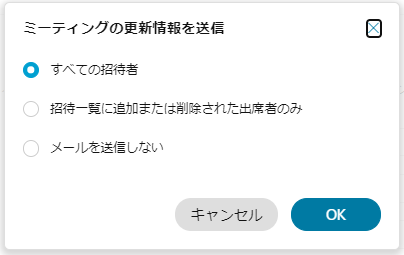
これで編集は完了です。
あとは指定した日時で会議を開催することが可能になります。
※2024/1/22追記
2024/1/22現在、Webexアプリから予約した会議をWebexサイト上から編集することは対応していません。上記手順で編集を試みた際に鉛筆マークが表示されない場合は、Webexアプリからの編集をお試しください。
参考: